一、 测试相关软件
1、 测试管理软件
1) 禅道(ZenTao) 国产 开源免费
2) QualityCenter(QC) HP公司
3) 其他:BugFree 、 Mantis 、Jira
2、 功能自动化软件
1) QuickTestProfessional(QTP) HP公司
2) Selenium ---java语言(selenium和java一起使用) 开源免费
3、 性能自动化
1) LoadRunner(LR) HP公司
2) Jemter
4、 白盒测试
1) Junit -- 单元测试,接触的语言java
2) 其他:Jtest 、 C++Test
二、 禅道(ZenTao)简介
禅道是一款B/S结构的软件,主要功能 :产品管理、项目管理、测试管理、文档管理、组织管理、后台管理。
三、 禅道的安装
步骤:
1)下载禅道项目管理系统,到禅道官网(Windows/Linux/Mac)
2)将禅道软件安装到电脑根目录上(D:xampp)
3)在“禅道集成运行环境”窗口中,单击“启动禅道”按钮
说明 :
(1)apachezt 端口号为:80(默认端口),如果端口号是81,83,需要记住端口号。
(2)mysqlzt 端口号为:3306
4)单击“访问禅道”按钮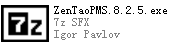
直接打开运行安装,安装完成
打开出现
点击“启动禅道”会出现,
直接安装,完成后会出现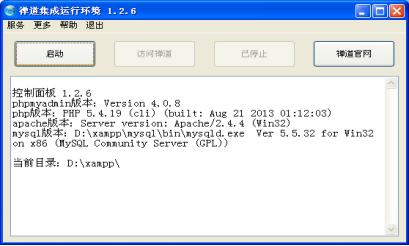
点击“启动”按钮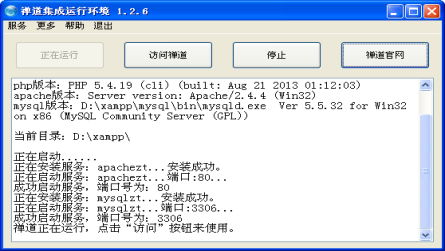
点击“访问禅道”按钮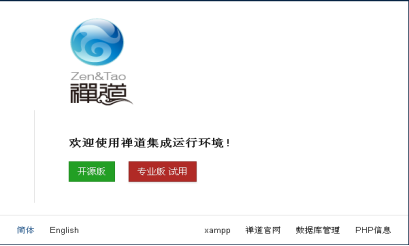
点击“开源版”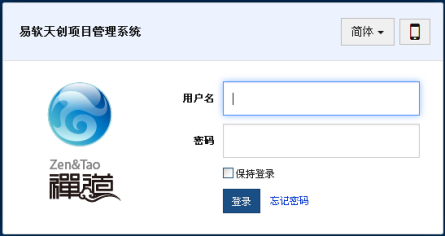
用户名:admin 密码:123456
四、 禅道的访问
1、 本机访问
1) 地址:http://127.0.0.1/zentao 或http://localhost/zentao
说明:127.0.0.1---本机
127.0.0.1==localhost
2、 服务器访问
工作中禅道项目管理软件是安装到服务器上的
步骤:
步骤1:查询服务器的IP地址
开始>>运行>>cmd>>单击“确定”按钮,输入:ipconfig
步骤2:打开浏览器,在地址栏中输入 http://172.166.5.237/zentao
示例:http://服务器的IP 地址:端口号/zentao
说明:1)服务器IP地址—查询ip地址:ipconfig
查看网络连接情况:ping
格式:(1)ping空格+服务器IP地址
(2)ping空格+域名(www.baidu.com)
2)端口号
启动禅道时,显示的端口号是多少,访问禅道时,在地址栏中就填写多少,80端口可以省略
五、 禅道的主要功能模块讲解
禅道初始用户名和密码 :admin/123456
1、 组织视图
主要功能 :
添加用户、添加部门、设置权限、修改公司名称、查看用户登录状态
1.1部门
禅道搭建成功后,管理员第一件要做的事情就是添加部门。
步骤:
步骤1 :在“组织视图”中单击“部门”菜单
步骤2 :在“部门结构”页面中添加部门(测试部,研发部,产品部)
1.2 用户
1.2.1 添加用户
测试人员(qa) 、研发人员(dev) 、产品经理(po)、项目经理(pm)
测试主管(qd) 、 研发主管(td) 、产品主管(pd) 、运维人员(rel)
步骤:
1)在“组织视图”中的“工具栏”中,单击“添加用户”按钮
2)在“添加用户”页面,输入用户信息,单击“保存”按钮
注意:
1)用户名,真实姓名,密码为必填项
2)分组决定用户权限。
1.2.2 批量添加
步骤:
1)在“组织视图”中的“工具栏”中,单击“批量添加”按钮
2)在“批量添加用户”页面,输入用户信息,单击“保存”按钮
1.2.3 删除用户
在“用户列表”,直接单击“删除”按钮(其实用户没有真正删除,只是隐藏起来)
1.3 公司
设置公司名称信息
1.4 权限
1.4.1 查看权限
步骤:
1)在“组织视图”中,单击“权限”菜单
2)在“浏览分组”页面中,选择一个“分组名称”,单击“权限维护”按钮
1.4.2 添加分组(添加权限)
步骤:
1)在“组织视图”中,单击“权限”菜单
2)在“浏览分组”页面,单击“新增分组”按钮
3)在“新增分组”页面,输入信息,单击“保存”按钮
4)在“浏览分组”页面,找到“新增分组”名称,单击“权限维护”按钮
5)在“所有权限”页面,选择实际的权限,单击“保存”
2、 产品视图
主要功能:
添加需求、添加计划、添加模块、发布产品
产品解释:
产品是一切的核心,产品是很多项目的集合,是由一个或多个项目组完成的,产品由产品经理创建
示例:禅道项目管理系统
产品à禅道项目管理系统
项目à禅道项目管理系统一期(我的地盘、产品视图)
禅道项目管理系统二期(+组织视图,后台视图)
2.1 添加产品
步骤:
1)在“产品视图”中的工具栏中,单击“添加产品”按钮
2)在“新增产品”页面,输入产品信息,单击“保存”按钮
说明:
1)产品由产品经理创建
2)产品类型:
(1)正常
(2)多分支: PC/Android /IOS
(3)多平台:Windows/linux/mac
3)产品名称和产品代号为必填项
2.2 添加模块
模块解释:对产品进行分类,方便后面开发和测试
步骤:
预置条件:产品已经添加成功
1)在“产品视图”中,单击“模块”菜单
2)在“模块维护”页面添加模块信息
说明:产品经理和客户沟通,充分了解产品的功能后,对产品进行模块的划分。
3)如果模块划分不详细,可以在“维护产品视图模块”中,再次进行划分
2.3 添加需求
步骤:
1)在“产品视图”中,单击“需求”菜单
2)在“工具栏”中,单击“提需求”按钮
3)在“提需求”页面,输入需求信息,单击“保存”按钮
说明:
1)添加好产品后,必须要添加模块信息
2)需求描述,禅道中对需求的描述越详细越好
步骤
1)在“项目视图”中,单击“添加项目”按钮
2)在“添加项目”页面输入项目信息,单击“保存”按钮,弹出“提示框”
3)单击“设置团队”按钮
4)在“团队管理”页面,选择相应的团队成员,单击“保存”按钮。
3.2 关联需求
步骤
1)在“项目视图”中,单击“需求”菜单
2)在“需求列表”中,单击“关联需求”按钮
3)在“关联需求”页面,选择要关联的需求,单击“保存”按钮
产品名称:CRM客户关系管理系统
模块信息:考勤管理、员工信息管理、员工薪资管理、员工出差管理
需求:
示例:员工信息管理
(1)输入有效员工信息,员工添加成功
3)在“项目视图”中,添加项目,设置团队、关联产品、关联需求
项目名称:CRM客户关系管理系统第一期
设置团队:开发、测试、产品、运维
关联产品:A、添加项目时关联
B、项目视图_产品菜单
关联需求:项目视图_需求菜单
3.3分配任务
步骤:
任务由项目经理进行项目的分配,禅道中提倡自由领取任务
1)在“项目视图”中,单击“需求”菜单
2)在“需求列表”中,选择一条需求,单击“分解任务”图标
3)在“建任务”页面中,填写任务信息,单击“保存”按钮。
用例标题:项目名称_模块名称_测试对象001
CRM_员工信息_界面001
CRM_员工信息_添加员工002
4、 测试视图
主要功能:创建用例、管理bug、管理版本
4.1 用例
禅道中测试用例由测试人员进行创建,测试人员的任务由项目经理进行分配
禅道中创建用例步骤:
1)在“我的地盘”中,单击“任务”菜单
2)单击“相关需求”连接,跳转到需求页面
3)单击“建用例”图标
4)在“建用例”页面,填写测试用例信息,单击“保存”按钮
导入测试用例步骤:
1)在“测试视图”中,单击“用例”菜单
2)在“工具栏”中,单击“导出”,选择“导出数据”选项
3)在“导出”界面中,输入文件名,选择csv文件格式,
字符编码:GBK,单击“导出”按钮。
4)根据导出模板,在模板中设计测试用例
5)在工具栏中,单击“导入”按钮,单击“浏览”按钮,
选择设计好的测试文件(csv),字符编码:GBK
单击“保存”按钮
4.2 Bug
软件测试流程:
根据需求,编写测试计划(测试方案),根据测试计划,设计测试用例(7种方法),执行测试用例,发现缺陷,提交缺陷报告,提交测试总结报告
步骤
1)执行测试用例,发现缺陷,
2)在“测试视图”中,单击“用例”菜单,在“用例列表”中
选择结果是“失败”的测试用例,单击“转bug”图标
3)在“转bug”页面,选择结果为“失败’的记录,单击”保存“按钮
4)在“提bug”页面,填写Bug信息,单击“保存”按钮
4.3验证Bug
测试人员----提交缺陷报告
开发经理----分配缺陷报告
开发人员----处理缺陷报告
| N
测试人员 ---- 返测
| Y
测试人员----关闭缺陷报告
4.3.1 自定义(用户)
步骤:
1)在“后台视图”中,单击“自定义”菜单
2)在“工具栏”中,选择要自定义的菜单(用户)
3)在“用户>>职位”页面,添加新的职位名称(研发经理,tm)
4)在“组织视图”中,单击“权限”菜单
5)在“浏览分组”页面,单击“新增分组”按钮
6)单击“权限维护”图标,选择权限,单击“保存”按钮
7)在“组织视图”中,单击“用户”菜单
在工具栏中,单击“添加用户”按钮
4.3.2 验证Bug步骤
步骤
预置条件:测试人员已经提交bug
1)使用开发经理登录“禅道”
2)在“测试视图”中,确认测试人员提交的Bug是否是Bug
如果是Bug,单击“确认”图标,指派给开发人员
3)使用开发人员登录“禅道”中,
根据实际结果,修改Bug,修改完成后,单击“解决”图标
4)使用测试人员登录“禅道”中,验证开发人员修改后的测试用例
如果执行通过,单击“关闭”图标
如果执行失败,单击“激活”图标